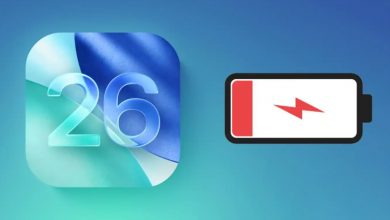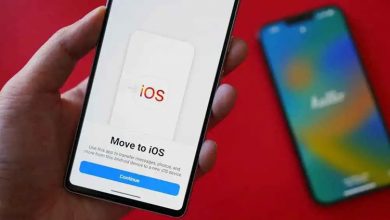ترفندهای مخفی iOS ۲۶؛ بازگشت به رابط کاربری قدیمی آیفون

ترفندهای مخفی iOS ۲۶؛ بازگشت به رابط کاربری قدیمی آیفون
سیستمعامل iOS ۲۶ طیفی گسترده از تغییرات و قابلیتهای تازه را برای کاربران دستگاههای اپل به همراه آورده است؛ از طراحی جدید رابط کاربری گرفته تا بهبودها و ابزارهای کاربردی.
اما این بهروزرسانی بازخوردهای متفاوتی را به دنبال داشته است. برخی کاربران تغییرات جدید را مثبت و کاربردی میدانند، در حالی که گروهی دیگر معتقدند این تغییرات استفاده روزمره از گوشی را دشوارتر و متفاوتتر از آنچه به آن عادت داشتهاند، کرده است. بهویژه ابزار اسکرینشات و مرورگر سافاری که ظاهر و مکانیزم تازهای پیدا کردهاند. خوشبختانه ترفندهایی وجود دارد که امکان بازگرداندن بخشی از این قابلیتها به حالت پیشفرض گذشته را فراهم میکند.
ابزار اسکرینشات؛ تغییرات و راهحلها
اپل در iOS ۲۶ طراحی ابزار اسکرینشات را بازسازی کرده و قابلیتهایی مانند جستوجو و انتخاب مستقیم داخل صفحه را اضافه کرده است. با وجود این، برخی کاربران ترجیح میدهند همان نسخه قدیمی باقی میماند؛ چراکه فرایند ذخیرهسازی قبلاً سریعتر و سادهتر انجام میشد.
در نسخههای پیشین، تصویر بلافاصله پس از ثبت ذخیره میشد و کاربر میتوانست با ضربه روی تصویر کوچک پایین صفحه، آن را ویرایش یا حذف کند. اما اکنون برای ذخیره اسکرینشات باید چند مرحله اضافی طی شود.
دو راهحل برای بازگرداندن تجربه قدیمی وجود دارد:
۱. با کشیدن انگشت از پایین صفحه به بالا، میتوان اسکرینشات را سریعاً ذخیره کرد.
۲. از مسیر تنظیمات > عمومی > اسکرینشات با خاموش کردن گزینه «پیشنمایش تمام صفحه»، مکانیزم پیشین فعال خواهد شد.
مرورگر سافاری؛ بازگشت به رابط کاربری قدیمی
طراحی جدید و مینیمال مرورگر سافاری نیز باعث سردرگمی برخی کاربران شده است. اپل در iOS ۲۶ پیمایش بین پنجرههای مختلف مرورگر را تغییر داده و این موضوع برای عدهای ناآشناست.
اکنون با کشیدن لینک یک صفحه به سمت بالا، لیست تمامی پنجرههای باز در دسترس قرار میگیرد. با این حال، کسانی که ترجیح میدهند به همان ظاهر گذشته برگردند، میتوانند از مسیر تنظیمات > برنامهها > سافاری > ویندوز حالت مورد نظر خود را انتخاب کنند.
در این بخش امکان فعالسازی رابط کاربری قدیمی وجود دارد؛ بهطور مثال میتوان به جای حالت فشرده، گزینه نمایش نوار کامل در پایین صفحه را برگزید. همچنین کاربر قادر است با انتقال نوار آدرس به بالای صفحه، نسخه قدیمیتر رابط کاربری سافاری را که چند سال پیش مورد استفاده قرار میگرفت، دوباره فعال کند.
به این ترتیب، با چند تنظیم ساده میتوان برخی تغییرات iOS ۲۶ را مطابق با عادات گذشته شخصیسازی کرد و تجربه کاربری روانتری به دست آورد.